iOS nu oferă utilizatorilor o mare personalizare. Nu există lansatoare pentru iOS, iar utilizatorii nu au nicio opțiune atunci când vine vorba de personalizarea la fel de mult ca pictogramele aplicației de pe ecranul de pornire. Cu toate acestea, există o mulțime de soluții pe care oamenii le-au dat seama, care permit cel puțin o anumită cantitate de personalizare pe iPhone. Utilizatorii de iPhone non-jailbroken trebuie să recurgă la soluții destul de grosolane, dar utilizatorii jailbroken au acces la o mulțime de modificări pentru a-și personaliza iPhone-ul sau iPad-ul. Indiferent pe ce parte a gardului te afli (închisă sau nu), îți voi spune câteva moduri în care vă puteți personaliza iPhone-ul sau iPad-ul:
Personalizarea unui iPhone non-jailbreak
Personalizarea pe un iPhone non-jailbroken este un proces lung și chiar și atunci nu veți obține nimic într-adevăr minunat din asta. Cu toate acestea, dacă nu utilizați un iPhone jailbreak, acestea sunt opțiunile de personalizare pe care le aveți:
-
Pictograme de aplicații personalizate și aspecte personalizate ale ecranului de pornire
Una dintre puținele soluții de personalizare pe care oamenii le-au dat seama pentru iPhone-urile non-jailbreak este un truc elegant care implică Safari „Adăugați la ecranul de pornire" caracteristică. Soluția alternativă poate fi utilizată de pe site-ul iEmpty. Cu această soluție, puteți creați planuri de ecran de pornire personalizate (deși, cu un lot de lucru), sau pur și simplu obțineți pictograme de aplicații personalizate și teme pe jumătate coapte pentru iPhone. Există o mulțime de șiruri atașate cu această metodă, dar asta este tot ce primești pe iPhone-uri non-jailbroken. Puteți chiar să creați pictograme goale pentru ecranul de pornire și să le utilizați pentru a poziționa alte aplicații în moduri imaginative. 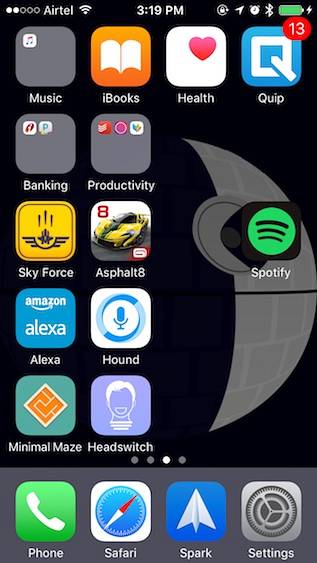
Rețineți că această metodă necesită un lot de timp și l-aș recomanda doar dacă sunteți prea disperat pentru a vă personaliza iPhone-ul și nu doriți să-l jailbreak. De asemenea, dacă site-ul web iEmpty nu funcționează bine pentru dvs., nu vă faceți griji, există și alte site-uri web.
Puteți urma ghidul nostru cuprinzător despre utilizarea acestei metode pentru a vă personaliza ecranul de pornire iPhone. Alternativ, dacă preferați să folosiți modificări jailbreak pentru a vă personaliza iPhone-ul, puteți urma ghidul nostru de jailbreaking pentru a vă jailbreak cu ușurință iPhone-ul.
Personalizați un iPhone Jailbroken
Jailbreaking-ul unui iPhone ne oferă o cantitate infinită de personalizabilitate, împreună cu o mulțime de putere. Există doar prea multe modificări disponibile și nu le pot menționa pe toate în acest articol, așa că iată câteva dintre preferatele mele personale din magazinul Cydia:
1. Obțineți notificări la pachet în iOS
Îmi plac foarte mult iPhone-urile, dar urăsc absolut modul în care iOS gestionează notificările. Sigur, există o ordine cronologică pentru ei, dar se aglomerează foarte ușor. Dacă Apple a dorit ca acesta să fie stilul de notificare implicit, însă ar fi trebuit să ofere utilizatorului o opțiune de a face o alegere. Oricum, puteți primi cu ușurință notificări la pachet, cum ar fi Android, cu acest tweak numit „Unifica„. Tweak-ul este gratuit și poate fi ușor grupați toate notificările în funcție de aplicație sau de timp (felul în care Apple ar fi trebuit să le implementeze în primul rând). Unificarea permite, de asemenea, înlănțuirea notificărilor împreună, astfel încât notificările multiple de la aceeași persoană nu ajung să aglomereze ecranul de start.
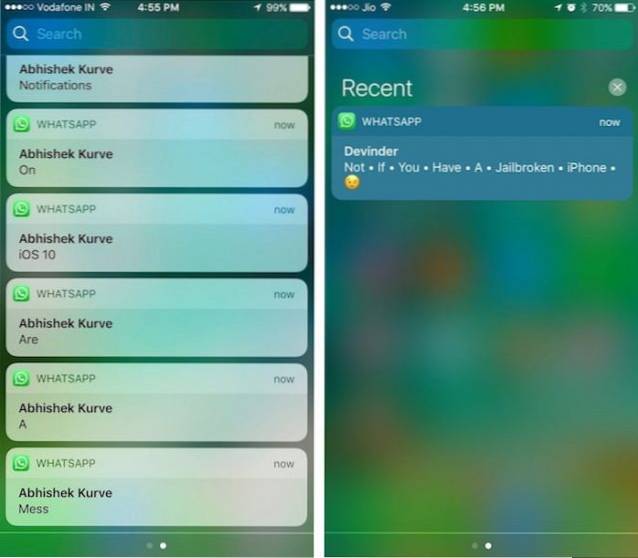
Puteți pur și simplu să instalați Unificare, să accesați Setări -> Unificare și să activați modificările. Există câteva alte setări pe care le puteți modifica pentru modificări, așa că nu ezitați să vă jucați pentru ca notificările dvs. să arate exact așa cum doriți..
Sursa: BigBoss (Depozit Cydia implicit)
2. Obțineți un mod întunecat în iOS
Un lucru pe care toată lumea îl solicită de mult timp în iOS este modul Dark. În esență, doar o versiune tematică întunecată a iOS, pentru că arată mult mai bine! În timp ce modul întunecat ar arăta mult mai bine dacă iPhone-urile ar avea afișaje AMOLED, dacă doriți să obțineți o versiune întunecată a iOS pe iPhone, nu căutați mai departe decât Eclipse. Eclipsă este un tweak jailbreak care aduce un modul întunecat la nivel de sistem pentru iOS. Cu Eclipse, puteți aplica cu ușurință efecte în mod întunecat la diferite elemente ale interfeței. Alternativ, puteți utiliza șapte culori diferite, pentru a face iPhone-ul să arate atât de diferit.
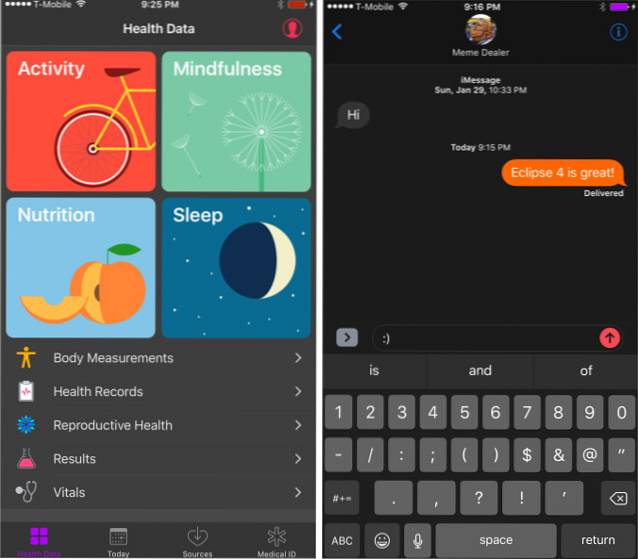
Sursa: BigBoss (Depozit Cydia implicit)
3. Personalizați Centrul de control
iOS 10 a reproiectat complet Centrul de control și, deși au făcut o treabă excelentă, făcându-l mai ușor de gestionat și mai organizat, utilizatorii încă nu au nicio opțiune de a personaliza comutatoarele și butoanele din Centrul de control. Din fericire, jailbreaking vă va oferi acces la instrumente precum FlipControlCenter, care vă va permite să personalizați Centrul de control cât doriți.
Cu FlipControlCenter, puteți adăugați, eliminați și rearanjați comutatoarele pe Centrul de control. Puteți adăuga chiar și mai multe comutări în Centrul de control. Așadar, nu ezitați să adăugați modul de consum redus și alte comutări utile în centrul de control.
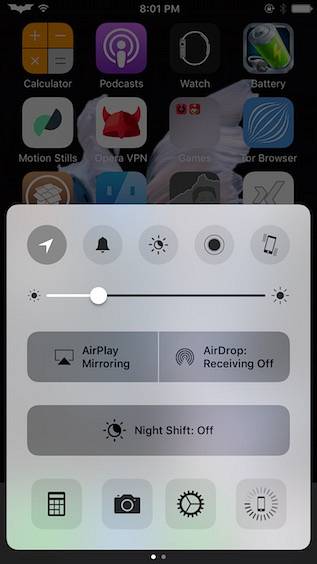
Sursa: http://rpetri.ch/repo
Dacă vă plictisiți de culorile implicite din Centrul de control comută, jailbreak-ul modifică „Cremă”Ar trebui să te intereseze. Puteți instala modificările pe iPhone și puteți obține opțiuni de atribuire culori personalizate pentru toate comutatoarele în Centrul de control. Puteți alege culori dintr-o roată completă de culori RGB și le puteți atribui comutatorilor specifici ai Centrului de control.
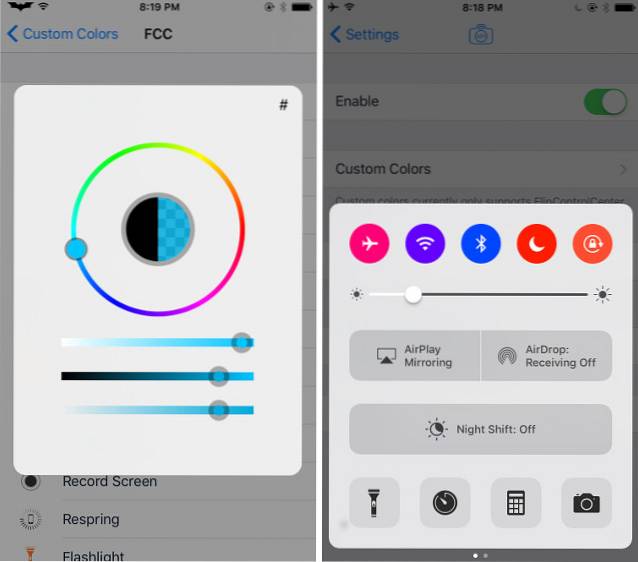
Sursa: BigBoss (Depozit Cydia implicit)
4. Ting 3D Blur Meniu Touch
Dacă utilizați un iPhone 6s sau mai nou, trebuie să fi folosit 3D Touch. Răspunsul sensibil la presiune pe care îl acceptă iPhone-urile mai noi. Când atingeți 3D pe pictograma unei aplicații, trebuie să fi observat că fundalul se estompează, oferind un aspect estetic foarte frumos interfeței de utilizare. Cu toate acestea, dacă te-ai plictisit de neclaritate și ai vrea să o vezi colorată în funcție de culoarea dominantă a aplicației, modificările jailbreak-ului „Sepie”Este exact modificarea la care ar trebui să te uiți.
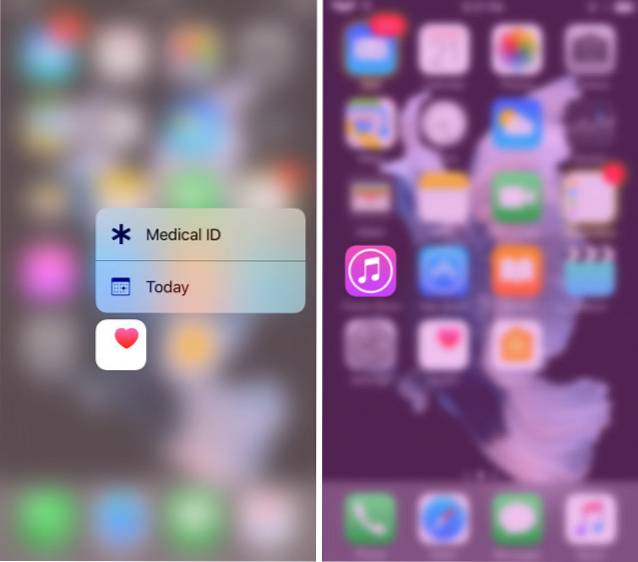
Cu Sepia instalată, toate meniurile dvs. 3D Touch vor avea un neclaritatea fundalului colorată în funcție de culoarea dominantă a aplicației. Efectul este destul de frumos, deși iTunes este puțin peste vârf, ca să fiu sincer.
Sursa: BigBoss (Depozit Cydia implicit)
5. Obțineți atingere 3D pe comutatorul centrului de control
Centrul de control este cel mai simplu mod de a comuta setări precum radio WiFi, Bluetooth și multe altele. În timp ce rândul de jos al Centrului de control acceptă acțiuni 3D Touch pentru lucruri precum lanterna cu intensitate variabilă, realizarea directă a unui selfie sau în schimb fotografierea unui slo-mo; rândul de sus al Centrului de control nu acceptă 3D Touch.
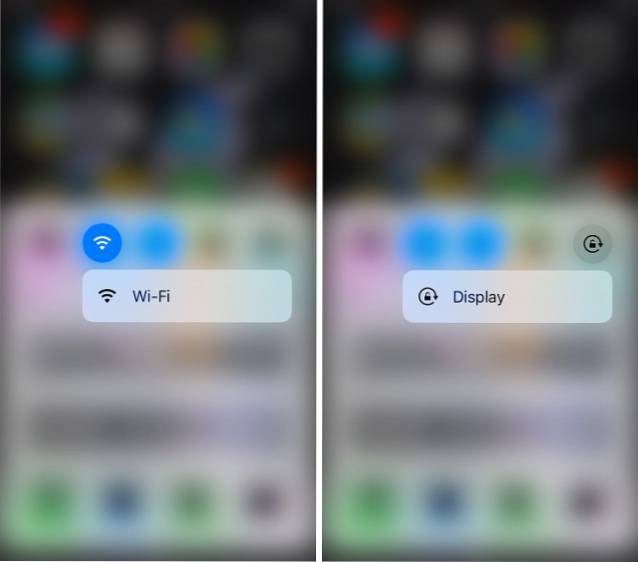
Puteți utiliza CCTButtonActions modificări jailbreak pentru a adăuga meniuri 3D Touch la comutatoarele din rândul de sus al Centrului de control. Asa ca poti Atingeți 3D pe comutatorul WiFi, și mergeți direct la setările WiFi etc. Cu toate acestea, rețineți că modifică ciocniri cu FlipControlCenter, și îl va dezinstala dacă este deja instalat pe iPhone.
Sursa: BigBoss (Depozit Cydia implicit)
6. Personalizați ecranul de pornire și andocarea
Când ne gândim la personalizare, primul gând se referă de obicei la personalizarea ecranului de pornire al dispozitivului. Există o mulțime de modificări care permit utilizatorilor să personalizeze ecranul de pornire al iPhone-ului lor jailbreak, dar preferatul meu personal este ReformX. tweak-ul este gratuit, ușor de înțeles și bine conceput. Puteți să o instalați pe iPhone și să lansați aplicația ReformX din ecranul de pornire. Atunci poti personalizați diferite aspecte ale aspectului iPhone-ului dvs., inclusiv numărul de rânduri și coloane din aspectul ecranului de pornire, dimensiunea pictogramelor, etichetelor și multe altele.
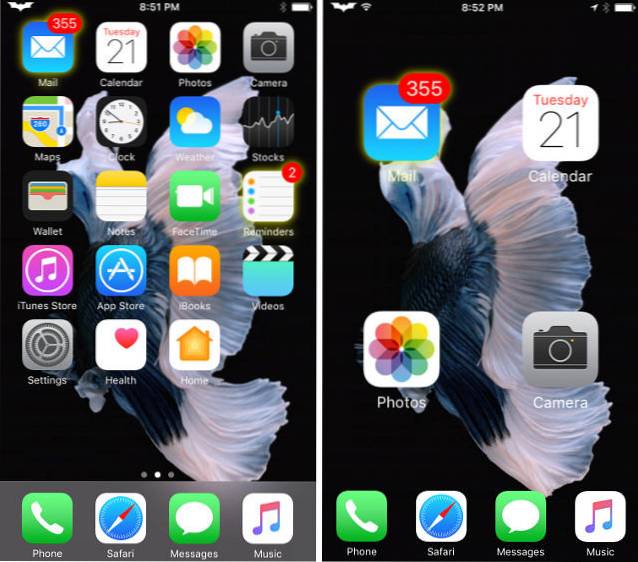
Tweak-ul include, de asemenea opțiuni de personalizare pentru foldere, astfel încât să puteți personaliza complet aspectul iPhone-ului dvs. jailbreak cu ReformX. Dacă doriți, de asemenea, să aveți pictogramele aplicației de pe ecranul de pornire animate când glisați între paginile ecranului de pornire, așa cum se întâmplă pe dispozitivele Android, puteți face acest lucru cu modificările „Cilindru„.
Sursa: https://repo.xarold.com
7. Icoane strălucitoare pentru aplicații cu notificări
Acesta este pur și simplu pentru naiba, să fiu sincer. Dacă insignele de aplicații care apar în aplicațiile cu notificări nu sunt stilul dvs., puteți descărca pur și simplu GlowBadge ajustare fina. Nu există nicio configurare implicată, modificarea începe să funcționeze singură și orice aplicație cu notificări va fi afișată cu o strălucire în jurul marginilor sale. Dacă doriți să scăpați de insigna aplicației care apare, accesați Setări -> Notificări, apăsați pe numele aplicației și debifați „Pictograma aplicației insignă”, și gata.
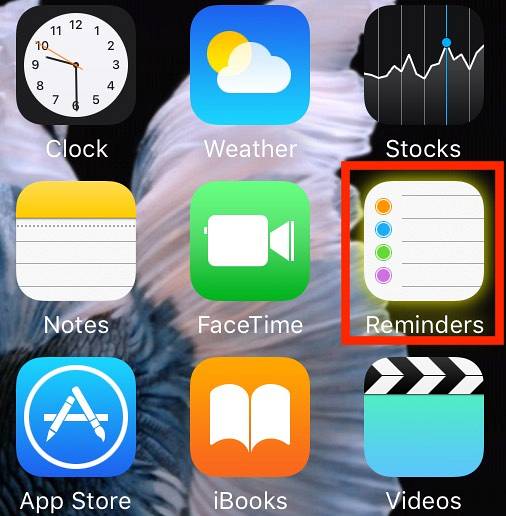
strălucirea este foarte subtilă, și s-ar putea să-l rateze dacă nu te uiți cu atenție, dar cu puțin timp te obișnuiești, iar strălucirea subtilă este de fapt foarte plăcută să te uiți.
Sursa: http://enriquekh.yourepo.com
8. Personalizați afișajul bateriei în bara de stare
Să fim sinceri, afișajul bateriei în iOS este destul de plictisitor și blând și, deși nu există nicio opțiune pentru a schimba aspectul afișajului bateriei în iOS, utilizatorii jailbroken pot schimba cu ușurință aspectul afișajului bateriei. Cu modificarea numită „Ion de litiu”, puteți alege dintr-un o mulțime de icoane ale bateriei. Lithium Ion vine cu trei tipuri diferite de teme: unul pentru utilizarea standard a bateriei, alta pentru momentul în care nivelul bateriei scade sub un anumit nivel, și un al treilea pentru când bateria se încarcă. Puteți alege să activați fiecare dintre aceste teme sau să rămâneți doar cu una sau două dintre ele. Totul depinde de tine. Indiferent de tema pe care o folosiți, Lithium Ion vă poate permite cu siguranță să adăugați multă personalitate iPhone-ului dvs..
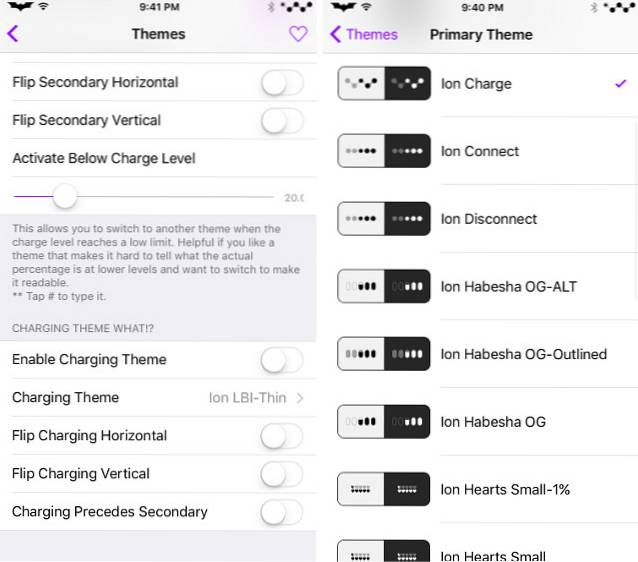
Sursa: BigBoss (Depozit Cydia implicit)
9. Schimbați sigla operatorului
Cred că vom fi de acord cu toții că logo-ul operatorului este unul dintre cele mai plictisitoare și inutile lucruri din bara de stare. Din fericire, cu un tweak jailbreak numit „Zeppelin„, Puteți schimba rapid și ușor sigla operatorului de pe iPhone în una dintre multele pictograme selectabile. Zeppelin vine cu logo-uri precum Batman, The Dark Knight, Assassin's Creed, si mult mai mult. În plus, puteți obține logo-uri suplimentare din magazinul Cydia, pentru a personaliza logo-ul operatorului dvs. iPhone exact așa cum doriți.
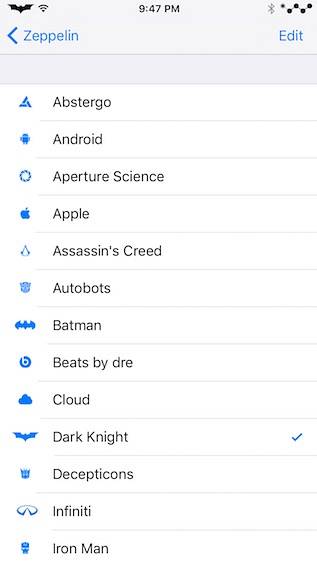
Sursa: http://repo.alexzielenski.com
10. Eliminați Suprapunerea volumului
Apple face acest lucru, unde cere utilizatorilor sugestii despre cum să îmbunătățească iOS și apoi ignoră complet totul. Unul dintre lucrurile care nu îi plac fiecărui utilizator iPhone este suprapunerea volumului care apare atunci când schimbați volumul și durează prea mult pe ecran. Din fericire, utilizatorii jailbreak pot instala acest tweak la îndemână numit „StatusVol X„. După cum sugerează și numele, modificarea blochează suprapunerea implicită a volumului iOS și o plasează pe bara de stare in schimb.

Modificările de volum apare ca cercuri mici pe bara de stare a iPhone-ului. Acesta este cu siguranță un mod mult mai puțin atrăgător de afișare a modificărilor de volum și, chiar dacă nu arată atât de bine, este atât de mult mai bun decât implicit, încât practic îmi place.
Sursa: http://apt.steverolfe.com
11. Obțineți opțiuni alternative în meniul Power
Meniul de alimentare din iOS lipsește puțin, ca să fiu sincer. Există doar o singură opțiune în meniul de alimentare, și anume „glisați la oprire”. Deci, dacă doriți acces la mai multe opțiuni, cum ar fi „Respring”, „Restart” și multe altele, instalați doar jailbreak-ul numit „Putere scazuta„. Această modificare vă va prezenta imediat opțiuni alternative în meniul de alimentare. Deci, poți pur și simplu glisați pentru a respring dispozitivul, reporniți-l și multe altele. PowerDown este la îndemână mai ales dacă încercați o mulțime de modificări de jailbreak, deoarece majoritatea dintre ele necesită reapariția iPhone-ului pentru ca modificările să aibă efect.
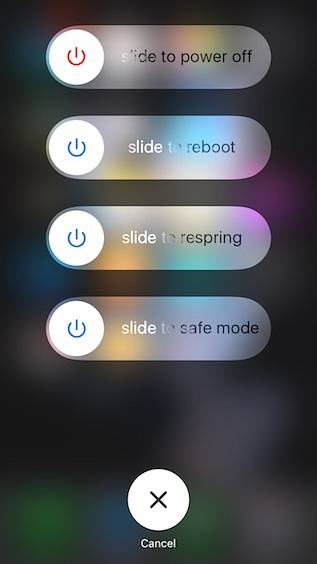
Sursa: BigBoss (Depozit Cydia implicit)
12. Aranjați pictogramele aplicației în moduri unice
Dacă ați folosit vreodată un dispozitiv Android, probabil că ați fi folosit Nova launcher. Lansatorul aduce câteva funcții foarte interesante pentru personalizarea dispozitivului dvs. Android, iar o astfel de caracteristică a fost posibilitatea de a plasa pictogramele aplicației în spatele altor pictograme ale aplicației, făcând ecranul de pornire să arate mult mai atractiv și funcțional..
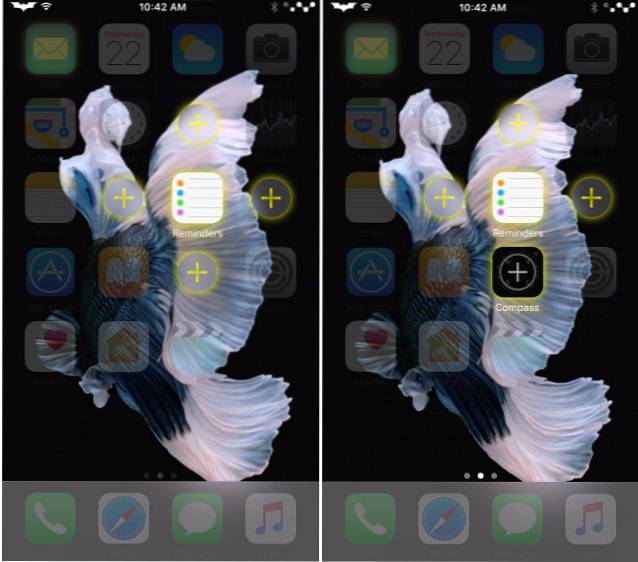
Dacă doriți o funcție similară pe un iPhone, trebuie doar să instalați Apex2 Această ajustare permite utilizatorilor amplasați pictogramele aplicației în spatele altor pictograme ale aplicației. Apoi, puteți glisa în jos pe pictograma aplicației pentru a dezvălui aplicațiile ascunse sub ea. Cu Apex2, vă puteți organiza cu ușurință ecranul de pornire iPhone într-un mod unic și nu mai folosiți acele foldere enervante care arată destul de rău.
Sursa: BigBoss (Depozit Cydia implicit)
VEZI ȘI: Cele mai bune 15 modificări Cydia compatibile cu iOS 10.2 Jailbreak
Personalizați-vă iPhone-ul cu aceste modificări
În timp ce există o mulțime de modificări disponibile pentru personalizarea iPhone-urilor jailbroken, utilizatorii de iPhone non-jailbroken sunt blocați de a folosi doar câteva soluții alternative pentru a obține un pic de personalizare brută pe dispozitivele lor. Puteți utiliza modificările menționate mai sus pentru a debloca o mulțime de opțiuni de personalizare pe iPhone-ul dvs. jailbreak, inclusiv lucruri precum obținerea unui mod întunecat în iOS, notificări la pachet și multe altele. Ca întotdeauna, aș dori să știu ce păreri aveți despre personalizarea iPhone și diferențele dintre personalizarea unui iPhone jailbroken și a unui non-jailbroken. De asemenea, dacă știți alte metode sau modificări pentru a personaliza un iPhone, anunțați-le în secțiunea de comentarii de mai jos.
 Gadgetshowto
Gadgetshowto



